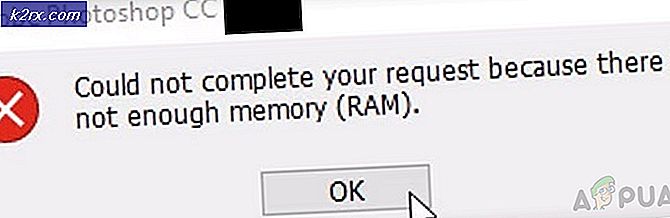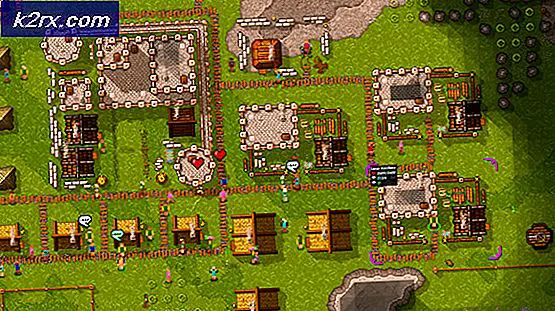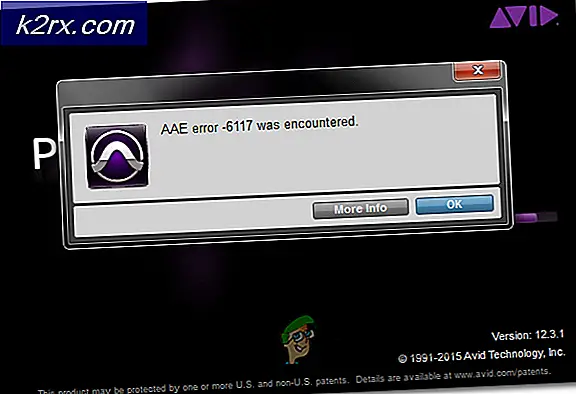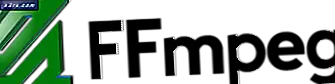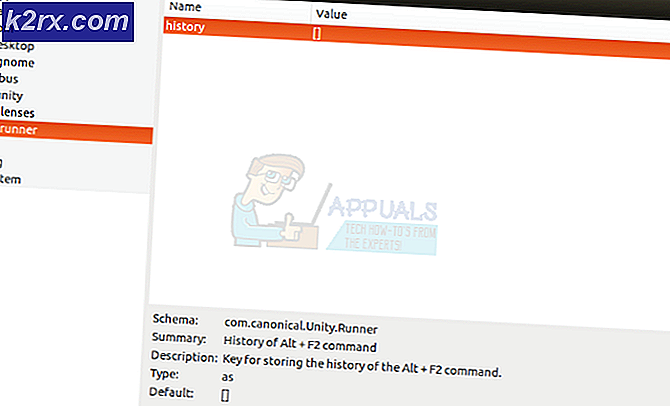Fix: Bogmærke er ikke defineret i Word
Flere Microsoft Office-brugere rapporterer, at de modtager "Fejl! Bogmærke ikke defineret ” fejl ved forsøg på at konvertere en Dok fil til PDF ved hjælp af Microsoft Word. Når dette sker, ændres hvert sidetal for hvert element i Indholdsfortegnelsen fra sidenummeret til “Fejl! Bogmærke ikke defineret“. Dette særlige problem rapporteres at forekomme med flere Office-versioner (Office 2010 og Office 2013) og med forskellige Windows-versioner (Windows 7, Windows 8.1 og Windows 10).
Hvad forårsager fejlen "Bogmærke ikke defineret"?
Vi undersøgte dette særlige problem ved at se på forskellige brugerrapporter og de reparationsstrategier, der almindeligvis anvendes i dette scenario. Baseret på hvad vi samlet, er der et par forskellige scenarier, der vil udløse denne særlige fejlmeddelelse:
Hvis du i øjeblikket leder efter måder at løse "Bogmærke ikke defineret" fejl, denne artikel giver dig flere forskellige fejlfindingstrin. Nedenunder finder du flere forskellige metoder, som andre brugere i et lignende scenarie med succes har brugt til at få løst problemet og konvertere deres .doc-filer til PDF uden at støde på fejlmeddelelsen.
Da nedenstående metoder er ordnet efter effektivitet og sværhedsgrad, opfordrer vi dig til at følge dem i den rækkefølge, de præsenteres for at minimere din fejlfindingstid.
Metode 1: Brug kommandoen Fortryd
Hvis du får denne fejl, mens du prøver at bruge en automatiseret Indholdsfortegnelse (indholdsfortegnelse),chancerne er, at et eller flere felter indeholder et brudt link, der fører til et bogmærke.
Hvis du ser"Fejl! Bogmærke er ikke defineret. ” umiddelbart efter du genererer indholdsfortegnelsen, og du endnu ikke har gemt dokumentet, kan du nemt gendanne den originale tekst ved at trykke på Ctrl + Z tastekombination med det samme.
Du kan også få adgang til Fortryd funktion ved at bruge båndmenuen øverst på skærmen. Når handlingen er tilbageført, skal du rette de ødelagte bogmærkelinks, før du prøver at konvertere dokumentet til en PDF-fil igen.
Hvis denne metode ikke tillod dig at omgå"Fejl! Bogmærke er ikke defineret. ” udgave, gå ned til næste metode nedenfor.
Metode 2: Udskiftning af de manglende bogmærker
Hvis dit dokument ikke bruger de indbyggede overskriftsformater, eller du har foretaget relativt nye ændringer, der endte med at udløse"Fejl! Bogmærke er ikke defineret. ”fejl, chancerne er, at du vil være i stand til at løse problemet ved at omdanne din indholdsfortegnelse til en semi-manuel liste og erstatte de manglende bogmærker (eller ændre referencerne indefra).
Her er en hurtig guide til, hvordan du gør dette:
- Inde i din Word-version skal du gå til TOC-sektionen og højreklikke på en post, der viser"Fejl! Bogmærke ikke defineret. ”.Vælg derefter Skift feltkoder fra genvejsmenuen.
- Når du har gjort dette, vil du se Feltkodes bag bogmærket. HYPERLINK (eller PAGEREF) er navnet på det bogmærke, som feltet aktuelt peger på. Uanset hvilken type post, bogmærket ikke længere findes i dokumentet (det er derfor, du støder på problemet). For at løse problemet skal du bruge båndmenuen til at vælge Indsæt> Bogmærke og opret et nyt bogmærke med det gamle navn.
Bemærk: En post somPAGEREF / HYPERLINK 'Bogmærke navn' peger mod et bogmærke indsat i hånden, mens en post kan lidePAGEREF / HYPERLINK ‘Ref33958203840’peger på et skjult bogmærke oprettet af en krydshenvisningsdialog.
- Når hvert manglende eller korrupt bogmærke er blevet repareret, skal du forsøge at konvertere dokumentet til en PDF igen og se om problemet er løst.
Hvis du stadig støder på"Fejl! Bogmærke ikke defineret. ”,gå ned til næste metode nedenfor. +
Metode 3: Tvinge indholdsfortegnelsen til at opdatere
Hvis Metode 1 og metode 2 har tilladt dig at identificere de ødelagte TOC-poster, og du formår at rette dem, kan du gendanne den automatiske opdateringsfunktion af TOC'en ved at trykke på F9 mens Indholdsfortegnelse er valgt.
Flere berørte brugere har rapporteret, at indholdsfortegnelsen er begyndt at opdatere normalt, efter at de har fjernet eventuelle ødelagte bogmærkelinks og trykket på F9-tast. Prøv at gøre dette, og se om det lykkes dig at løse dit problem.
Hvis den"Fejl! Bogmærke er ikke defineret. ”problemet stadig opstår, gå ned til næste metode nedenfor.
Metode 4: Konvertering af TOC til statisk tekst
Hvis din indholdsfortegnelse har mange ødelagte links, og du ikke er parat til at rette hver post, en hurtig løsning på"Fejl! Bogmærke er ikke defineret. ”fejl er at konvertere den automatiske indholdsfortegnelse til statisk tekst. Dette fjerner fejlen og giver dig mulighed for at tilsidesætte"Fejl! Bogmærke er ikke defineret. ”poster med din egen tekst.
At konvertere TOC (Indholdsfortegnelse) til en fuldt statisk tekst er alt, hvad du skal gøre, at vælge indholdsfortegnelsen og trykke på Ctrl + Skift + F9. Når du har gjort dette, omdannes alle dine TOC-poster til statisk tekst, som du kan redigere, som du finder passende.